Hogyan állítsunk be egy e-mail fiókot alapértelmezettként az Outlook alkalmazásban?
Ha több e-mail fiók létezik az Outlook programban, akkor egy alapértelmezett fióknak kell lennie közöttük. Ha másik e-mail fiókot szeretne módosítani alapértelmezettként, mit tehet? Ezzel az oktatóanyaggal megtanulhatja, hogyan állítson be egy e-mail fiókot alapértelmezettként az Outlook alkalmazásban.
Állítson be egy e-mail fiókot alapértelmezettként az Outlook alkalmazásban
- Automatizálja az e-mailezést ezzel Auto CC / BCC, Automatikus továbbítás szabályok szerint; Küld Autómatikus válasz (Out of Office) Exchange szerver nélkül...
- Szerezzen emlékeztetőket BCC figyelmeztetés amikor mindenkinek válaszol, miközben a Titkos másolat listában van, és Emlékeztessen a hiányzó mellékletekre az elfelejtett mellékletekhez...
- Növelje az e-mailek hatékonyságát Válasz (mindenre) mellékletekkel, Üdvözlés vagy dátum és idő automatikus hozzáadása az aláíráshoz vagy a tárgyhoz, Válasz több e-mailre...
- Egyszerűsítse az e-mailezést ezzel E-mailek visszahívása, Melléklet eszközök (Összes tömörítése, Összes automatikus mentése...), Távolítsa el a másolatokatés Gyorsjelentés...
 Állítson be egy e-mail fiókot alapértelmezettként az Outlook alkalmazásban
Állítson be egy e-mail fiókot alapértelmezettként az Outlook alkalmazásban
1. Nyissa meg a fiók beállításai párbeszédablak.
1). Az Outlook 2010-ben és 2013-ban kattintson a gombra filé > Info > fiók beállításai > fiók beállításai. Lásd a képernyőképet :,
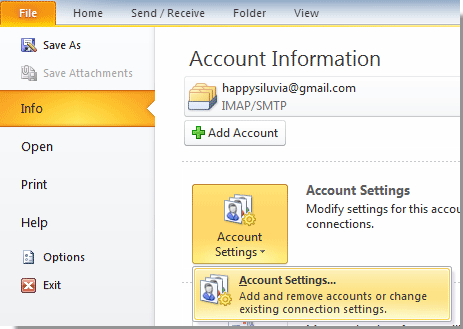
2). Az Outlook 2007 alkalmazásban kattintson a gombra Eszközök > fiók beállításai. Lásd a képernyőképet:
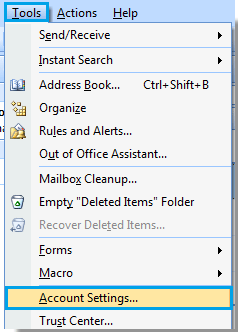
2. Ban,-ben fiók beállításai párbeszédpanelen válasszon egy alapértelmezettként beállítandó e-mail fiókot, majd kattintson a gombra Beállítás alapértelmezettként alatt E-mail Tab.
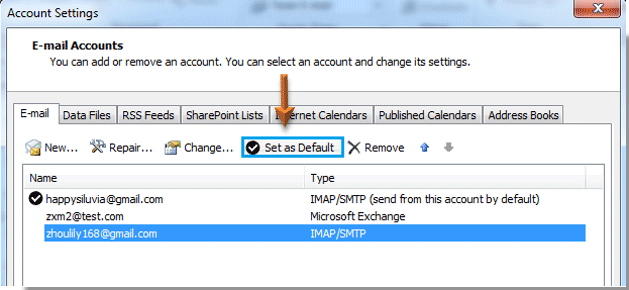
3. Ezután kattintson közel gombot a fiók beállításai párbeszédpanel bezárásához. És a megadott fiókot alapértelmezettként beállította az Outlook programban.
A legjobb irodai hatékonyságnövelő eszközök
Kutools az Outlook számára - Több mint 100 hatékony funkció az Outlook feltöltéséhez
???? E-mail automatizálás: Hivatalon kívül (POP és IMAP esetén elérhető) / Ütemezze az e-mailek küldését / Automatikus CC/BCC szabályok szerint e-mail küldésekor / Automatikus továbbítás (Speciális szabályok) / Automatikus üdvözlet hozzáadása / A több címzettnek szóló e-mailek automatikus felosztása egyedi üzenetekre ...
📨 Email Management: Könnyen visszahívhatja az e-maileket / Blokkolja az alanyok és mások átverő e-mailjeit / Törölje az ismétlődő e-maileket / Részletes keresés / Mappák összevonása ...
📁 Attachments Pro: Kötegelt mentés / Batch Detach / Batch tömörítés / Automatikus mentés / Automatikus leválasztás / Automatikus tömörítés ...
🌟 Interface Magic: 😊További szép és menő hangulatjelek / Növelje Outlook termelékenységét a füles nézetekkel / Minimalizálja az Outlookot a bezárás helyett ...
👍 Csodák egy kattintással: Válasz mindenkinek a bejövő mellékletekkel / Adathalászat elleni e-mailek / 🕘A feladó időzónájának megjelenítése ...
👩🏼🤝👩🏻 Névjegyek és naptár: Névjegyek kötegelt hozzáadása a kiválasztott e-mailekből / Egy kapcsolattartó csoport felosztása egyéni csoportokra / Távolítsa el a születésnapi emlékeztetőket ...
Több, mint 100 Jellemzők Várja felfedezését! Kattintson ide, ha többet szeretne megtudni.

